wsappx 进程其实是windows 10系统的一部分,在任务管理器总可以直接看到ta的存在,有时候ta还会占用大量的 cpu 和磁盘资源。wsappx 进程包括 2 个独立的后台服务,其中之一为 appx deployment service (appxsvc) 服务,在 windows 10 中还包括的另一个服务是 client license service (clipsvc),而 windows 8 系统中则是 windows store service (wsservice) 服务。事实上,这个进程是 windows store 和微软通用应用程序平台(uwp)的依赖进程。
如果你在任务管理器中看到 wsappx 进程在运行,将其展开之后就可以看到两个子服务中的一个或两个正在运行(取决于你的 windows 系统版本)。wsappx 进程的两个子服务主要负责处理、安装、删除和更新 windows store 应用程序,以及确保它们正确许可。

因为占用了太多的cpu,所以用户会想要把它的进程关闭,但是关闭了又开了,怎么办呢:
两种关闭方法
方法一:
1、开始菜单点击“开始/应用商店”菜单项。
2、接着就会打开应用商店窗口,在窗口中点击个人头像的图标。
3、在弹出的菜单中点击“设置”菜单项。
4、在打开的应用商店设置窗口中,找到自动更新应用一项。
5、点击该项下面的开关,把该项下面的开关设置为关即可。
方法二:通过注册表
将以下注册表的值由3修改为4重启系统即可。
计算机\hkey_local_machine\system\currentcontrolset\services\appxsvc
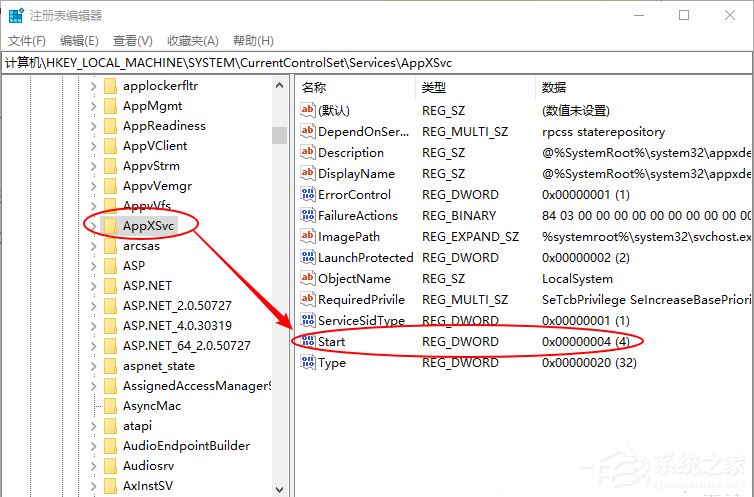
计算机\hkey_local_machine\system\currentcontrolset\services\clipsvc
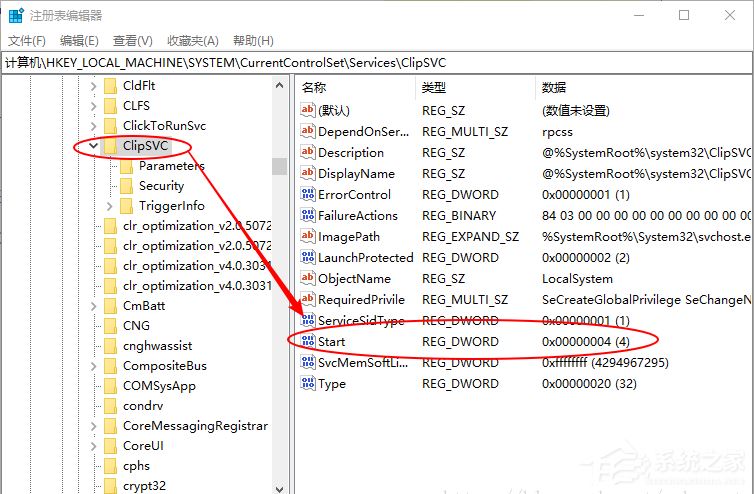
以上就是wsappx禁用了又自己开了 win10彻底关闭wsappx进程操作教程的详细内容,更多关于win10系统wsappx永久关闭的资料请关注代码网其它相关文章!


发表评论